win7桌面壁纸怎么换|win7桌面壁纸更换方法
时间:2016-12-14 来源:互联网 浏览量:
win7系统早已普及,很多人不太喜欢默认的桌面壁纸,觉得过于单调。win7桌面壁纸怎么换?下面就跟大家说说更换的方法。
win7桌面壁纸更换方法:
1、在win7系统桌面空白处, 鼠标单击右键, 选择 个性化。
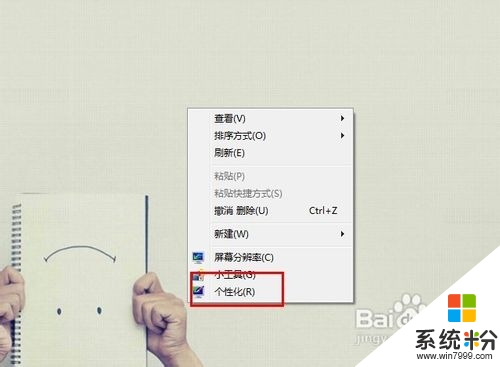
2、点击你想替换的桌面壁纸主题就可以更换成功。如果你觉得这些主题太少, 点击 联机获取更多主题。
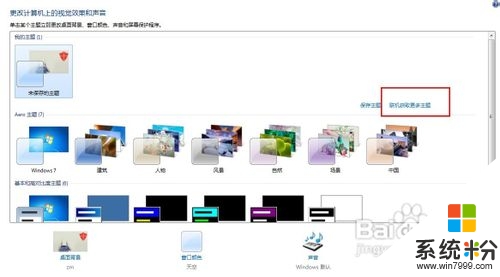
3、可以按照分类下载, 或者直接点击首页展示的, 点击下载按钮。
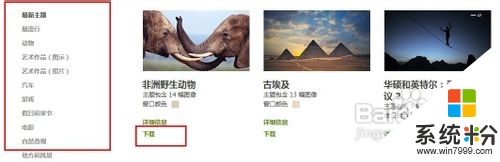
4、下载完成后, 鼠标双击文件,自动替换桌面壁纸。
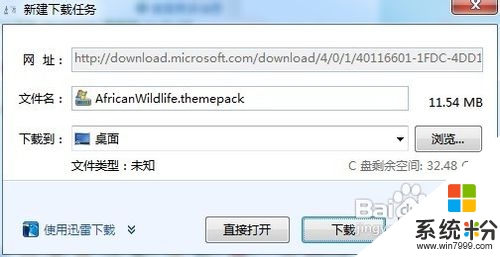

5、将电脑上的图片设置为桌面壁纸。在目标图片上鼠标单击右键, 选择设置为桌面背景。
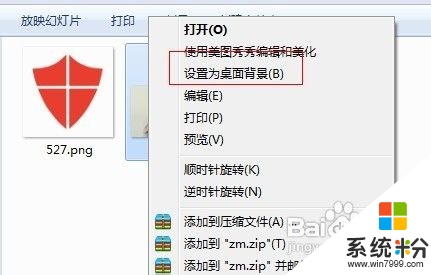
以上就是【win7桌面壁纸怎么换】全部的操作,不知道大家理解了没?想尝试最新的电脑系统下载的话,可以上系统粉查找。
我要分享:
相关教程
- ·win7怎么设置电脑壁纸 win7桌面壁纸更换方法
- ·win7怎么设置壁纸 win7桌面壁纸更换方法
- ·win7如何换壁纸 win7如何更换桌面壁纸
- ·win7系统如何换桌面壁纸 更换电脑公司win7桌面壁纸出错该如何处理
- ·win7 32位系统桌面壁纸更换弹出内部错误提示怎么办 win7 32位系统桌面壁纸更换弹出内部错误提示怎么解决
- ·win7电脑壁纸怎么设置|win7去哪设置桌面壁纸
- ·win7原版密钥 win7正版永久激活密钥激活步骤
- ·win7屏幕密码 Win7设置开机锁屏密码的方法
- ·win7怎么硬盘分区 win7系统下如何对硬盘进行分区划分
- ·win7 文件共享设置 Win7如何局域网共享文件
Win7系统教程推荐
- 1 win7原版密钥 win7正版永久激活密钥激活步骤
- 2 win7屏幕密码 Win7设置开机锁屏密码的方法
- 3 win7 文件共享设置 Win7如何局域网共享文件
- 4鼠标左键变右键右键无法使用window7怎么办 鼠标左键变右键解决方法
- 5win7电脑前置耳机没声音怎么设置 win7前面板耳机没声音处理方法
- 6win7如何建立共享文件 Win7如何共享文件到其他设备
- 7win7屏幕录制快捷键 Win7自带的屏幕录制功能怎么使用
- 8w7系统搜索不到蓝牙设备 电脑蓝牙搜索不到其他设备
- 9电脑桌面上没有我的电脑图标怎么办 win7桌面图标不见了怎么恢复
- 10win7怎么调出wifi连接 Win7连接WiFi失败怎么办
Win7系统热门教程
- 1 win7系统之下想要联机红警的方法 如何才可以在win7系统中连接红警
- 2 教你如何解决WIN7里弹出重新启动系统的提示窗口
- 3 windows7密码清除怎么做|win7取消密码的方法
- 4win7 6位旗舰版兼容性怎么设置,win7电脑兼容性设置方法
- 5win7不显示磁盘容量该怎么解决? Win7让磁盘显示容量的方法有哪些
- 6Win7下怎么修改远程桌面端口3389 Win7下如何修改远程桌面端口3389
- 7Win7远程桌面连接不上怎么办|win7远程桌面连接方法
- 8电脑屏幕刷新频率改不了怎么解决 如何设置win7系统屏幕刷新频率方法
- 9Win7系统中efi分区如何删除?
- 10win7安装蓝牙被提示intel bluetooth driver怎么回事
最新Win7教程
- 1 win7原版密钥 win7正版永久激活密钥激活步骤
- 2 win7屏幕密码 Win7设置开机锁屏密码的方法
- 3 win7怎么硬盘分区 win7系统下如何对硬盘进行分区划分
- 4win7 文件共享设置 Win7如何局域网共享文件
- 5鼠标左键变右键右键无法使用window7怎么办 鼠标左键变右键解决方法
- 6windows7加密绿色 Windows7如何取消加密文件的绿色图标显示
- 7windows7操作特点 Windows 7的特点有哪些
- 8win7桌面东西都没有了 桌面文件丢失了怎么办
- 9win7电脑前置耳机没声音怎么设置 win7前面板耳机没声音处理方法
- 10多个程序或窗口之间切换 如何在windows7中利用快捷键切换多个程序窗口
